Come collegare la TV a Internet
Qualche anno fa, hai acquistato una bellissima TV per la tua sala relax: il pannello offre ancora dei colori perfetti, l’audio è ottimo e trovi tutt’oggi ideale la posizione in cui sei riuscito a piazzarlo. Tuttavia, negli ultimi tempi, a pesarti è una mancanza che si fa sempre più evidente: quella di una connessione a Internet. Per questo motivo, sempre più spesso, ti chiedi come collegare la TV a Internet anche se il tuo apparato non è nativamente dotato di hardware compatibile con questa tecnologia.
Ebbene, sono felice di dirti che oggi è il tuo giorno fortunato: in questa guida, infatti, ti spiegherò come “adattare” una TV non predisposta per il collegamento a Internet, avvalendoti di alcuni piccoli dispositivi acquistabili a cifre contenute, che non si avvicinano neppur lontanamente al prezzo di un nuovissimo Smart TV di ultima generazione.
L’unico requisito fondamentale è che la tua TV deve essere equipaggiata con almeno una porta HDMI. Per tutto il resto, invece, non ti resta che seguire i consigli che sto per fornirti: sono sicuro che, al termine di questa lettura, avrai chiara in mente quale possa essere la soluzione più adatta al tuo caso. Detto ciò, non mi resta che augurarti buona lettura e buon divertimento.
Indice
- Come collegare TV non Smart a Internet
- Come collegare Smart TV a Internet
- come collegare la TV a Internet del telefono
Come collegare TV non Smart a Internet
Come ti ho accennato poco fa, l’unico requisito fondamentale per collegare una “vecchia” TV a Internet è la presenza di una porta HDMI. Grazie ad essa, è possibile connettere al TV dei dispositivi, veri e propri mini-computer, dotati di sistema operativo e in grado di collegarsi a Internet.
Voglio dirti fin da subito che un dispositivo HDMI non “applica” una modifica definitiva al tuo apparato e non deve essere necessariamente scollegato ogni volta: per tornare ai “classici” canali disponibili sul digitale terrestre, ti basterà pigiare uno specifico tasto sul telecomando (solitamente denominato source)!
Chromecast

Il primo dispositivo di cui voglio parlarti è il Chromecast: si tratta di un piccolo “dongle” progettato da Google, che va inserito nella porta HDMI della TV (e che può necessitare di alimentazione da USB o da corrente). Chromecast è compatibile con una vasta gamma di dispositivi (tra cui smartphone, tablet e computer con i principali sistemi operativi) e app, tra cui Netflix, Prime Video, Disney+, Spotify e, in generale, tutto ciò che gode di supporto al protocollo Cast di Google. Chromecast è disponibile in due modelli differenti.
- Chromecast — è il modello più economico, supporta risoluzioni video fino a 1080p e costa 39 euro.
- Chromecast con Google TV — si tratta del modello “avanzato”, che offre la medesima compatibilità del Chromecast ma supporta anche l’uso diretto delle app (usa il sistema operativo Google TV), risoluzioni fino a 4K con tecnologia HDR e Dolby Vision e viene fornito completo di telecomando. Costa 69,99 euro.
Utilizzare Chromecast per riprodurre contenuti è un gioco da ragazzi: basta avviare una delle app compatibili e premere il pulsante di condivisione schermo collocato, solitamente, in alto a destra. In alternativa, è possibile trasmettere per intero lo schermo di un dispositivo Android o una scheda del browser Google Chrome avvalendosi della funzionalità Trasmetti schermo/Trasmetti scheda.
Collegare la TV a Internet tramite Chromecast è semplicissimo: è sufficiente connettere il dispositivo al TV, scaricare l’app Google Home per dispositivi Android e iOS (o utilizzare il browser Google Chrome) e seguire le istruzioni a schermo: in pratica, una volta avviato il Chromecast e aperta l’app Google Home, devi fare tap sulla voce Dispositivi, selezionare il tuo Chromecast dalla lista, sfiorare il pulsante Configura, ripetere l’operazione con il pulsante Continua, inserire il codice del Chromecast che compare sul TV e assegnare un nome a quest’ultimo.
Completata la configurazione iniziale, non ti resta che pigiare sul pulsante Continua, poi scegliere la rete Wi-Fi a cui collegare il TV, inserire quando richiesto la password d’accesso (o importarla, se necessario, direttamente dal dispositivo da cui si sta eseguendo la configurazione) e fare tap ancora una volta su Continua per completare la procedura. Ti ho spiegato nel dettaglio tutti i passaggi all’interno della mia guida su come funziona Chromecast.
Fire TV Stick/Cube

Come il nome ti avrà già fatto capire, Amazon Fire TV Stick è la “chiavetta” HDMI commercializzata da Amazon per permettere il collegamento a Internet tramite Wi-Fi di un televisore non dotato di connettività nativa.
Il Fire TV Stick di Amazon dispone di un gran numero di app pre-installate (tra cui Amazon Prime Video, Netflix e molte altre) ed è dotato di uno store interno che permette di scaricarne molte, molte altre, dedicate non soltanto allo streaming ma anche a categorie differenti (ad es. giochi, istruzione, comunicazioni, musica, produttività e così via).
Inoltre, poiché il sistema operativo a bordo è basato su Android, è possibile installare app di ogni tipo, come trovi spiegato qui.

Amazon Fire TV Stick con telecomando vocale Alexa (con comandi per la ...
Una volta collegato il Fire TV Stick alla porta HDMI del TV, il collegamento a Internet avviene in modo molto semplice: devi semplicemente pigiare sul telecomando a corredo il pulsante Play/Pause (quello centrale nella fila inferiore), selezionare la lingua dalla schermata che si apre e, successivamente, selezionare la rete Wi-Fi a cui collegare il tuo TV, inserendo la relativa chiave di rete avvalendoti del telecomando.
Amazon ha sviluppato, oltre allo Stick, anche un vero e proprio box da collegare alla TV, ovvero il Fire TV Cube. Fra le caratteristiche del prodotto, ci sono un sistema di controllo vocale tramite Alexa e pieno supporto ai contenuti multimediali 4K Ultra HD con Dolby Vision fino a 60 fps e audio Dolby ATMOS.
Consente, inoltre, di cambiare ingresso sulle TV compatibili e di controllare TV, soundbar e ricevitori A/V compatibili. Un vero e proprio ibrido fra l’Amazon Echo e lo Stick.
Se necessiti di ulteriori dettagli sul Fire TV Stick e sul Cube di Amazon e sul loro utilizzo, ti invito a consultare la mia guida specifica sull’argomento.
Apple TV

Come il nome stesso lascia chiaramente intendere, Apple TV è la soluzione targata Apple che permette di collegare le TV non Smart a Internet: di fatto, altro non è che una piccola scatola, dotata di telecomando, che permette tra le altre cose di scaricare app direttamente da App Store e di inviare allo schermo del TV flussi video provenienti da iPhone, iPad e Mac tramite AirPlay (su PC Windows è possibile riuscirci con programmi per AirPlay dedicati).
Apple TV è dotata di connettività sia Wi-Fi che Ethernet e, attualmente, è disponibile in due versioni differenti.
- Apple TV HD — supporta una risoluzione massima di 1080p e dispone di memoria interna da 32 GB.
- Apple TV 4K — esteticamente uguale al modello precedente, dispone di un processore più potente e supporta risoluzione fino a 4K HDR. È acquistabile in due tagli differenti di memoria: 32 e 64 GB.
Una volta collegato il dispositivo, acceso e associato il telecomando (previa pressione contemporanea dei tasti Menu e +), bisogna seguire le istruzioni a schermo per eseguire la configurazione iniziale: imposta la lingua e il Paese di residenza, dopodiché scegli se effettuare la configurazione tramite iPhone/iPad o la configurazione manuale.
Nel primo caso, è sufficiente avvicinare l’iPhone o l’iPad alla Apple TV per “trasmettere” sia le informazioni sulla rete da utilizzare che l’ID Apple; nel secondo caso, invece, bisognerà selezionare le varie opzioni avvalendosi del telecomando e digitare manualmente la password di rete e le credenziali dell’ID Apple. Ti ho spiegato nel dettaglio tutti i passaggi all’interno della mia guida su come funziona Apple TV.
Altri dispositivi per collegare la TV a Internet senza cavo

Oltre alle soluzioni che ti ho mostrato poc’anzi, sappi che sono disponibili davvero tantissimi dispositivi per collegare la TV a Internet in maniera wireless.
Un esempio su tutti sono i TV Box Android. Si tratta di piccoli PC a tutti gli effetti, con tanto di supporto a Google Play e a tutte le app dedicate al sistema operativo, dotato di modulo Wi-Fi e/o di connettività Ethernet per l’accesso a Internet e, a volte, espandibile con memorie esterne di tipo USB o microSD.
Esistono decine e decine di modelli differenti di TV Box Android, ognuno con le proprie caratteristiche e, chiaramente, il proprio prezzo: alcuni modelli sono aggiornati all’ultima versione del sistema operativo e altri no, alcuni (specie quelli di fascia alta) supportano la risoluzione 4K e altri si fermano alla risoluzione Full HD e così via. Altra cosa importante da sapere è che alcuni modelli sono dotati di certificazione ufficiale, che li rende compatibili al 100% con servizi tipo Netflix (che altrimenti mostrano i contenuti solo in risoluzione standard o danno errore per mancato supporto ai DRM usati).
La procedura per effettuare il collegamento del TV a Internet tramite un TV Box è pari a quella da effettuare con qualsiasi altro dispositivo Android, con l’unica differenza di agire utilizzando il telecomando del dispositivo: una volta connesso e acceso il TV Box, tutto si riconduce a qualcosa che probabilmente sei già in grado di fare.

Nokia Streaming Box 8000, Android TV (Chromecast, HDMI, Netflix, Prime...

Android TV Box 10.0 KM2 con Netflix Certificato Amlogic S905X2-B, 4K C...
Di solito è possibile collegare la TV a Internet tramite il TV Box direttamente in fase di configurazione iniziale, semplicemente seguendo le istruzioni a schermo. La procedura di collegamento manuale, invece, è la solita dei dispositivi Android: seleziona l’icona Impostazioni, poi la voce Wireless e reti (o Rete), pigia sulla voce Wi-Fi, scegli la rete a cui vuoi collegare il tuo televisore e, sempre aiutandoti con il telecomando, digita la password di rete per accedere. Qualora preferissi avvalerti di connettività Ethernet, ti sarà sufficiente collegare il cavo nell’apposito alloggiamento del TV Box.
Come dici? Questa soluzione ti incuriosisce? Perfetto, ti ho fornito tante altre informazioni in merito, insieme a una serie di validi consigli per l’acquisto, nel mio articolo su come funziona un TV Box Android.

Altrimenti, puoi utilizzare NOW Smart Stick, una chiavetta che si collega alla porta HDMI del televisore e permette, fra le altre cose, di accedere al vasto catalogo di NOW, l piattaforma streaming di NOW (Sky). Misura appena 84 x 20,3 x 12,6 mm per 20 grammi di peso (quindi risulta ideale da trasportare e usare in viaggio o a casa di amici) e funziona tramite connessione Wi-Fi. Per utilizzarla, basta collegarla a una TV, alimentarla tramite la porta USB della stessa o tramite presa della corrente (usando l’alimentatore in dotazione) e accedere al proprio account NOW.
Viene spesso fornita con un codice promo che permette di avere dei mesi di visione gratuita di vari ticket tematici come quelli dedicati a Cinema, Intrattenimento, Serie TV e Sport. Oltre all’accesso ai contenuti di NOW (sia on-demand che live), consente di usare app come YouTube e tante altre. Inoltre, riproduce i contenuti multimediali dalla rete locale e permette di proiettare sulla TV i contenuti selezionati nell’app di NOW per smartphone e tablet. Si può controllare tramite il telecomando in dotazione o l’app di NOW. Per maggiori info al riguardo, leggi il mio post su come funziona NOW Smart Stick.
Una soluzione altrettanto valida è quella di fare affidamento alle console per videogiochi. Nelle ultime generazioni, infatti, le console sono diventati veri e propri player multimediali, in grado di supportare applicazioni come YouTube, Twitch e Vimeo, oltre a integrare dei browser interni per la navigazione a Internet. Per approfondire le procedure di collegamento delle console a Internet, ti consiglio di dare un’occhiata ai miei tutorial al riguardo per la PS4 o l’Xbox.
Oltre alle console, anche i decoder digitale terreste e satellitari di ultima generazione spesso consentono il collegamento della TV a Internet. Una volta collegato il decoder alla TV attraverso il cavo HDMI, collega lo stesso alla presa della corrente e accedi alle Impostazioni dello stesso attraverso il telecomando. Se dovesse essere compatibile a Internet, dovresti riuscire a trovare nel menu un apposito bottone, denominato Rete o Connessioni di Rete.

Strong SRT 8209 set-top box TV Ethernet (RJ-45) Full HD Nero

EDISION PICCO T265+ Decoder Digitale Terrestre 2024 Full HD DVBT2 H265...

Humax – Ricevitore Satellitare HD con codifica S2 HD-3601S2 + scheda T...

Edision PROTON S2 - Decoder DVB-S2 HD, Ricevitore Digitale Satellitare...
Come dici? Le soluzioni suggerite poc’anzi non ti convincono appieno e vorresti qualcosa di estremamente personalizzabile? Allora la tua scelta non può che ricadere sulla gamma Raspberry Pi: di fatto, si tratta di veri e propri computer “minimali”, dotati di chip integrati per RAM, processore, uscita audio, HDMI, USB e modulo per connettività Ethernet.
In questo caso, la prima configurazione è estremamente più complessa rispetto a quanto visto poc’anzi: toccherà infatti a te installare e configurare il sistema operativo (solitamente una distribuzione di Linux come Raspbian) sulla microSD, da inserire successivamente nel mini-computer, e dovrai procurarti un dispositivo di controllo USB, wireless o Bluetooth (ad es. una piccola tastiera dotata di trackpad) per utilizzare il Raspberry Pi dopo averlo collegato al TV.
Una volta effettuate queste operazioni, però, il percorso è in discesa: non soltanto avrai collegato il tuo TV a Internet, ma avrai a disposizione le medesime possibilità che un computer di modeste prestazioni può offrirti.
Come dici? Ti ho incuriosito e ora vorresti immediatamente procurarti un Raspberry Pi? Ottima scelta! Il modello preciso che ti consiglio per questo scopo è il Raspberry Pi 3 o 4, che puoi acquistare direttamente su Amazon insieme a una serie di accessori opzionali (case, modulo USB per il Wi-Fi e così via).

Raspberry PI 3 Model B Scheda Madre CPU 1.2 GHz Quad Core, 1 GB RAM, 8...
Come collegare Smart TV a Internet

Dunque mi stai dicendo che hai appena acquistato uno Smart TV e che non sei riuscito a effettuare correttamente la connessione a Internet? Allora questa è decisamente la parte di guida più adatta a te!
Se disponi di uno Smart TV con sistema operativo proprietario, ti darò indicazioni più dettagliate nei prossimi paragrafi, in quanto ciascun TV ha una procedura a sé stante. In generale, è sufficiente pigiare il tasto Menu del telecomando, accedere alla sezione Impostazioni (solitamente contraddistinta da un’icona a forma di ingranaggio), selezionare l’opzione relativa alla Rete e seguire le istruzioni a schermo per scegliere la rete a cui connettersi (cablata o Wi-Fi), inserendo, se necessario, la chiave di rete. Su alcuni telecomandi, potrebbe essere disponibile il tasto specifico Impostazioni (contraddistinto dal simbolo a forma di chiave inglese).
Qualora il tuo TV avesse a disposizione il sistema operativo Android TV, invece, la cosa si fa molto più semplice: pigia il pulsante Impostazioni sul telecomando oppure pigia sull’icona Impostazioni dalla schermata principale del televisore, accedi alla sezione Tutte le impostazioni > Wireless e reti, premi la freccia verso destra del telecomando per accedere al menu successivo, dopodiché seleziona le voci Via cavo o Wi-Fi > Connetti a rete.
Se desideri utilizzare la connessione Ethernet, non ti resta che attendere il messaggio di avvenuta connessione e pigiare successivamente sul pulsante OK mostrato a schermo. Per collegarti in modalità Wi-Fi, invece, pigia sulla voce Wireless, seleziona la rete che ti interessa e digita la password aiutandoti con il telecomando, dopodiché premi il tasto OK del telecomando: dopo qualche secondo, il tuo TV sarà collegato a Internet.
Come collegare Smart TV a Internet: Samsung

Nel caso la tua Smart TV sia di marca Samsung, sappi che puoi collegare TV Samsung a Internet wireless in tutta semplicità. Per prima cosa, recati nella schermata Home del TV tramite il tasto Home/Smart Hub del telecomando (raffigurante una casetta oppure un prisma colorato) e naviga nel menu tramite la freccia direzionale sinistra per selezionare il pulsante Impostazioni.
Fatto ciò, seleziona la voce Generali dal menu e raggiungi il pulsante Rete > Apri impostazioni di rete. A questo punto, scegli l’opzione Wireless, attendi che la TV rilevi le reti disponibili, scegli il nome della connessione a cui vuoi collegarti e premi il tasto OK/Enter del telecomando.
Immetti, quindi, la password della rete Wi-Fi, se presente e premi il pulsante Fatto una volta immessa. Quando hai finito, premi sul pulsante OK, accetta i termini d’uso di Smart Hub e, dopo aver premuto nuovamente su OK, installa gli aggiornamenti, se necessario.
Nel caso avessi ulteriori dubbi, o volessi approfondire, ti consiglio di dare un’occhiata al mio tutorial in merito.
Come collegare Smart TV a Internet: LG
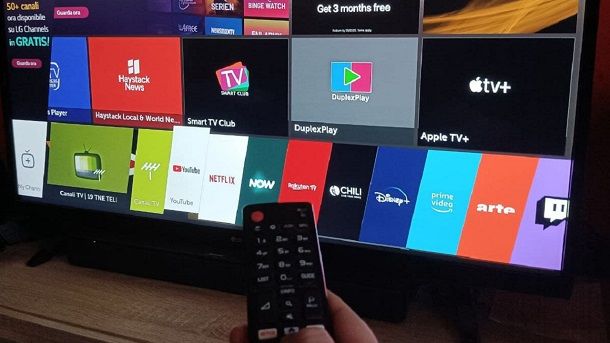
Possiedi una Smart TV LG? Allora, la prima cosa che devi fare, è pigiare il simbolo di un ingranaggio che è situato sul telecomando della TV, oppure il simbolo della casetta che è il simbolo del menu che dà accesso a tutte le funzionalità della stessa.
Se hai premuto il pulsante con il simbolo dell’ingranaggio sposta il cursore del telecomando in corrispondenza dell’icona con il simbolo dei tre puntini che è denominata Tutte le impostazioni, quindi aprila tramite una pressione del tasto centrale del telecomando, altrimenti recati prima sul simbolo dell’ingranaggio nel menu aperto tramite il pulsante a forma di casetta.
In entrambi i casi, una volta raggiunta la sezione Tutte le impostazioni, non devi far altro che individuare il pulsante Rete il quale presenta il simbolo di un mappamondo e poi selezionare la voce Connessione Wi-Fi in modo da poter effettuare il collegamento tra la Smart TV e la tua connessione a Internet.
Per effettuare correttamente la connessione scegli dalla lista la rete alla quale connetterti, quindi inserisci la password di accesso alla stessa, digitandola tramite la tastiera comparsa su schermo nel campo di testo Password.
Nel caso non fossi sicuro della password che hai digitato, puoi apporre il segno di spunta in corrispondenza della dicitura Mostra password per visualizzare le lettere digitate nel campo di testo Password e, una volta completata la procedura, fai clic sul pulsante Connetti.
Se il collegamento a Internet è avvenuto con successo, nel menu Rete delle impostazioni verrà mostrata la dicitura Connesso a Internet in corrispondenza della voce Connessione Wi-Fi.
In caso di dubbi o nel caso volessi approfondire, dai un’occhiata al mio articolo su come collegare TV LG a Internet.
Come collegare Smart TV a Internet: Philips

Nel caso avessi intenzione di connettere la tua TV Philips alla rete, pigia il tasto Impostazioni posizionato sul telecomando della tua TV e recati in corrispondenza delle voci Tutte le impostazioni > Wireless e reti dalla schermata aperta. Fatto ciò, pigia la freccia direzionale destra del telecomando per configurare una nuova connessione.
Seleziona le voci Wi-Fi > Connetti a rete, quindi segui la procedura più adatta al tipo di rete a cui intendi collegarti: nel caso volessi scoprire come collegare la TV a Internet con cavo Ethernet, non devi far altro che attendere il messaggio d’avviso di connessione stabilita, che dovrebbe essere visualizzato a schermo dopo aver collegato il cavo nell’apposita porta.
Se, invece, vuoi sapere come collegare la TV a Internet senza cavo, seleziona la voce Wireless dalla schermata Connetti a rete, attendi qualche secondo affinché vengano rilevate le connessioni Wi-Fi disponibili, seleziona la rete di tuo interesse e inserisci la password d’accesso utilizzando il telecomando o la tastiera su schermo. Pigia infine sul pulsante OK e attendi qualche secondo affinché il collegamento venga effettuato. Puoi trovare maggiori informazioni qui.
come collegare la TV a Internet del telefono

Nel caso non avessi a disposizione un cavo Ethernet o un modem Wi-Fi attraverso il quale effettuare la connessione della TV a Internet, non temere. Se sei in possesso di un abbonamento a Internet da mobile puoi sfruttare quella connessione e rendere il tuo smartphone un vero e proprio modem portatile.
Questa funzione è presente su tutti gli smartphone Android e iOS di ultima generazione, ed è denominata Hotspot. Per attivarla su smartphone Android, le procedure non sono sempre le stesse, ma generalmente ti basta aprire le Impostazioni del device, attraverso un tap sull’icona dell’ingranaggio presente nella schermata Home oppure sul drawer delle app, quindi recati nella sezioni Rete e Internet > Hotspot e tethering e, se intendi creare un Hotspot Wi-Fi, fai tap sulla voce dedicata.
Fatto ciò, personalizza la tua rete attraverso il modulo comparso su schermo in questo modo: nome della rete, algoritmo di sicurezza da usare per la cifratura della chiave di rete (scegli WPA2-Personal oppure WPA3) e imposta la password da usare a protezione dell’hotspot. A questo punto, dalla tua TV, puoi procedere come in precedenza per la connessione, ma dalla lista delle reti Wi-Fi seleziona quella relativa al tuo smartphone. Semplice, vero?
Su iPhone, invece, ti basta recarti nel menu Impostazioni > Hotspot personale di iOS e fare tap sulla voce Password Wi-Fi, quindi specifica la chiave di rete da usare a protezione dell’hotspot. A questo punto, fai tap sulla voce Fine visibile in alto a destra e attiva l’hotspot impostando su ON la levetta denominata Consenti agli altri di accedere. Nel caso volessi tentare di collegare all’hotspot un dispositivo abbinato allo stesso ID Apple di iPhone, se per esempio volessi usare una TV con Apple TV, non dovrai inserire la password del punto d’accesso.
In caso di problemi o dubbi, leggi il mio tutorial su come attivare hotspot, in cui trovi spiegato tutto in dettaglio.
In qualità di affiliati Amazon, riceviamo un guadagno dagli acquisti idonei effettuati tramite i link presenti sul nostro sito.

Autore
Salvatore Aranzulla
Salvatore Aranzulla è il blogger e divulgatore informatico più letto in Italia. Noto per aver scoperto delle vulnerabilità nei siti di Google e Microsoft. Collabora con riviste di informatica e cura la rubrica tecnologica del quotidiano Il Messaggero. È il fondatore di Aranzulla.it, uno dei trenta siti più visitati d'Italia, nel quale risponde con semplicità a migliaia di dubbi di tipo informatico. Ha pubblicato per Mondadori e Mondadori Informatica.






